よくあるご質問(デジタルカメラQ&A)
パソコンとの接続(Windows)
カメラからパソコンに取り込んだ画像をどこに保存したか解らないのですが。
カメラに同梱のソフト「 DL-10 」を利用して カメラからパソコンへ画像を取り込んだ場合、通常は[マイ ドキュメント]フォルダ内に保存されます。
![通常は[マイ ドキュメント]フォルダ内に保存されます](/japan/dc/support/faq/digital-camera08/img/DC08345_01.gif)
ディスクトップの[マイ ドキュメント]をクリックしてください。
[マイ ドキュメント]フォルダの中に自動的に[Digital Camera]フォルダが作成されます。
![[マイ ドキュメント]フォルダの中に自動的に[Digital Camera]フォルダが作成されます](/japan/dc/support/faq/digital-camera08/img/DC08345_02.gif)
取り込んだ画像は、[ Digital Camera ]フォルダ内の撮影日ごとのフォルダに保存されます( Caplio Software を使用していた場合は、引き続き[ Caplio ]フォルダ内に保存されます)。
![[マイ ドキュメント]フォルダの中に自動的に[Digital Camera]フォルダが作成されます](/japan/dc/support/faq/digital-camera08/img/DC08345_03.gif)
あらかじめカメラ側の日時の設定を正しい日時に設定してから撮影してください。
| ● |
カメラ側の日時の設定方法は、以下をご参照ください。
日付・時刻の設定方法について教えてください。 |
|
| ● |
「 DL-10 」のソフトを利用して カメラから画像を取り込むには、以下をご参照ください。
同梱ソフト「 DL-10 」を利用して Windows パソコンにカメラから画像を取り込む方法は ? |
|
| 【 補足 】 | ||
| 「 DL-10 」のソフトでカメラからパソコンへ画像を取り込む保存先は、初期設定が[マイ ドキュメント]- [Digital Camera]のフォルダ内の撮影日毎のフォルダになってますが、こちらは変更することができます。変更するには以下の手順で行ないます。 | ||
| 1 | [スタート] → [プログラム] → [DC Software] → [ DL-10] をクリックします。 | |
| 2 | [MENU] をクリックし、[オプション設定]をクリックします。 | |
![[MENU] をクリックし、[オプション設定]をクリックします](/japan/dc/support/faq/digital-camera08/img/DC08345_04.gif)
|
||
| 3 | [オプション設定]の画面が表示されますので、[保存先フォルダ] の [参照] をクリックします。 | |
![[オプション設定]の画面が表示されますので、[保存先フォルダ] の [参照] をクリックします](/japan/dc/support/faq/digital-camera08/img/DC08345_05.gif)
|
||
| フォルダの参照画面が表示され、[保存先設定] の一覧から保存先に指定したいフォルダをクリックして選択し、、[OK] をクリックします。 | ||
| 4 |
[オプション設定]の画面に戻ります。
[保存先フォルダ] に手順 3. で保存先に選択したフォルダが指定されていることを確認し、[OK] をクリックします。 |
|
| 【 取り込み先の確認 】 | ||
| 「 DL-10 」のソフトでカメラからパソコンへ画像の取り込むが終わると、パソコンに "取り込みが完了しました。" とメッセージが表示され、保存先のフォルダが確認できます。 | ||
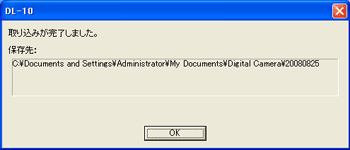
|
||
| (初期設定は、[ My Document] - [ Digital Camera ] の日付(撮影日)のフィルダ内に保存されます。) | ||
| ・ | 画像の転送中に USB ケーブルを外さないでください、転送終了を必ず確認し、接続を解除してからケーブルを取り外してください。 | |
| ・ | パソコンに転送する際は、新しいファイル名に置き換えられて保存されます。カメラ側で付けられたファイル名は利用しません。 | |
| ・ | ファイル名が重ならないように連番で保存されます。 | |
| ・ | 保存フォルダが変わっても、ファイル名は続けて連番になります。番号の初期化はできません。 | |
| ・ | DL-10 を通じてパソコンに転送した場合は、[ カード連続 NO. ]を[ ON ]にしていても、ファイル名は[ RIMG****.jpg ](****は番号)で保存されます。 | |
| FAQ No: DC08345 | |
| 掲載日 | 2008/12/09 |
| 製品名 | RICOH R10 |
関連情報









